THYRA

Ringrazio Noisette per avermi permesso di tradurre i suoi tutorial.

qui puoi trovare qualche risposta ai tuoi dubbi.
Se l'argomento che ti interessa non Ŕ presente, ti prego di segnalarmelo.
Questo tutorial Ŕ stato creato con PSP2020 e tradotto con PSPX, ma pu˛ essere eseguito anche con le altre versioni di PSP.
Dalla versione X4 il comando Immagine>Rifletti Ŕ stato sostituito con Immagine>Capovolgi in orizzontale,
e il comando Immagine>Capovolgi con Immagine>Capovolgi in verticale.
Nelle versioni successive X5 e X6, le funzioni sono state migliorate rendendo disponibili il menu Oggetti.
Con il nuovo X7 sono tornati i comandi Immagine>Rifletti e Immagine>Capovolgi, ma con nuove differenze.
Vedi la scheda sull'argomento qui
 Le vostre versioni
Le vostre versioni
Occorrente:
Materiale qui
Le maschere sono di @nn e Casio.
(in questa pagina trovi i links ai siti dei creatori di tubes)
E' vietato condividere il materiale in un gruppo o offrirlo nella rete (siti, blog...).
La loro utilizzazione nei tutorial deve essere autorizzata dagli autori.
Filtri:
in caso di dubbi, consulta la mia sezione filtri qui
Filters Unlimited 2.0 qui
&<Bkg kaleidoscope> - Zandflower (da importare in Unlimited) qui
&<Background Designers IV> - @Night Shadow (da importare in Unlimited) qui
AAA Frames - Foto Frame qui
AP 01 [Innovations] - Lines SilverLining qui
L&K's - L&K's Frederiek qui
Filter Factory Gallery A - Weave qui
Alien Skin Eye Candy 5 Texture - Texture Noise qui
Alien Skin Eye Candy 5 Impact - Glass qui
I filtri Factory Gallery si possono usare da soli o importati in Filters Unlimited
(come fare vedi qui)
Se un filtro fornito appare con questa icona  deve necessariamente essere importato in Filters Unlimited. deve necessariamente essere importato in Filters Unlimited.

Non dimenticare che puoi duplicare i tubes (maiuscola+D) chiudere gli originali e lavorare sulle copie.
Se vuoi usare altri colori, non esitare a cambiare le modalitÓ di miscelatura e l'opacitÓ dei livelli.
Metti i presets  nelle cartelle del filtro Alien Skin Eye Candy 5 Impact>Settings>Glass - Texture>Settings>Texture Noise. nelle cartelle del filtro Alien Skin Eye Candy 5 Impact>Settings>Glass - Texture>Settings>Texture Noise.
Cliccando sul file una o due volte (a seconda delle tue impostazioni),
automaticamente il preset si installerÓ nella cartella corretta.
perchŔ uno o due clic vedi qui

Metti lo script nella cartella Script Sicuri.
Metti la maschera @nn_130912_mask_162_tdstudio nella cartella Maschere.
Apri la maschera di Casio in PSP e minimizzala con il resto del materiale.
1. Imposta il colore di primo piano con #2a5b2e,
e il colore di sfondo con #ffffff.
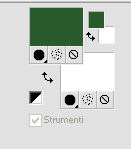
2. Apri una nuova immagine trasparente 900 x 500 pixels.
3. Selezione>Seleziona tutto.
Apri l'immagine fond-thyra-noisette, e vai a Modifica>Copia.
Torna al tuo lavoro e vai a Modifica>Incolla nella selezione.
Selezione>Deseleziona.
4. Livelli>Duplica.
Effetti>Plugins>Filter Factory Gallery A - Weave
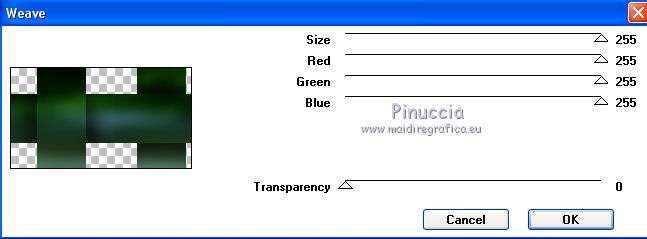
5. Attiva il livello di sfondo, Raster 1.
Effetti>Plugins>Filters Unlimited 2.0 - &<Background Designers IV> - @Night Shadow, con i settaggi standard.
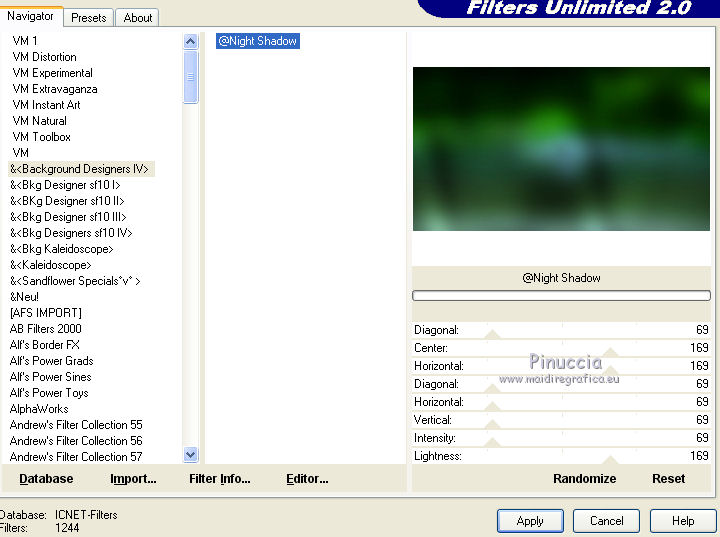
6. Attiva il livello Copia di Raster 1.
Effetti>Plugins>Filters Unlimited 2.0 - &<Bkg Kaleidoscope> - Zandflower.
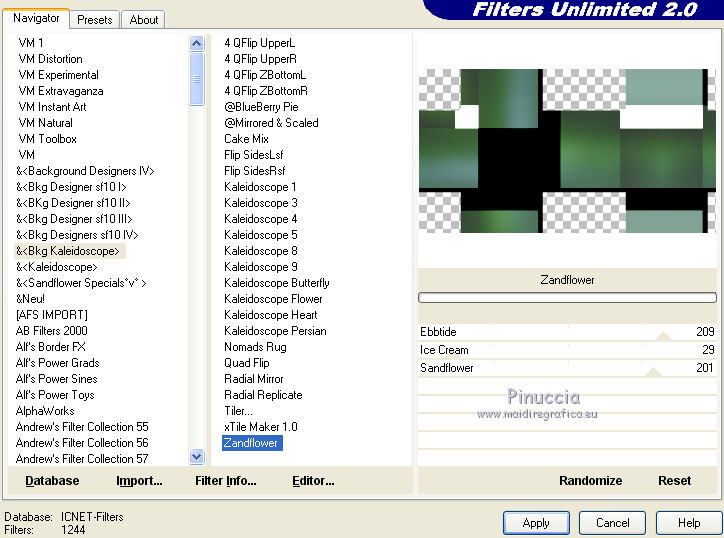
7. Effetti>Plugins>AAA Frames - Foto Frame.
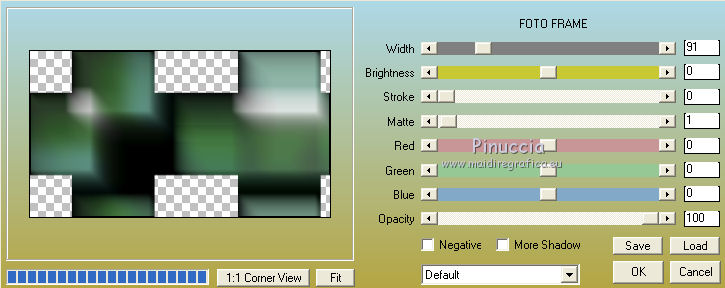
8. Effetti>Plugins>Alien Skin Eye Candy 5 Textures - Texture Noise.
Seleziona il preset thyra-noise-noisette e ok.
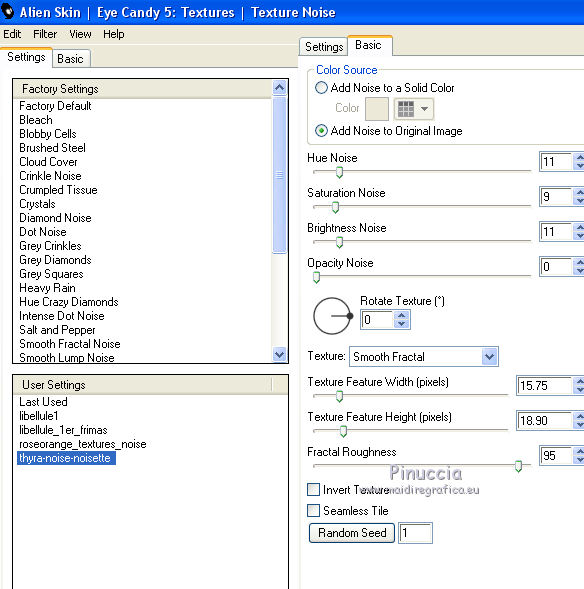
9. Effetti>Effetti di distorsione>Allarga.

10. Attiva il livello Copia di Raster 1.
Cambia la modalitÓ di miscelatura di questo livello in Luce netta,
e abbassa l'opacitÓ all'89%.
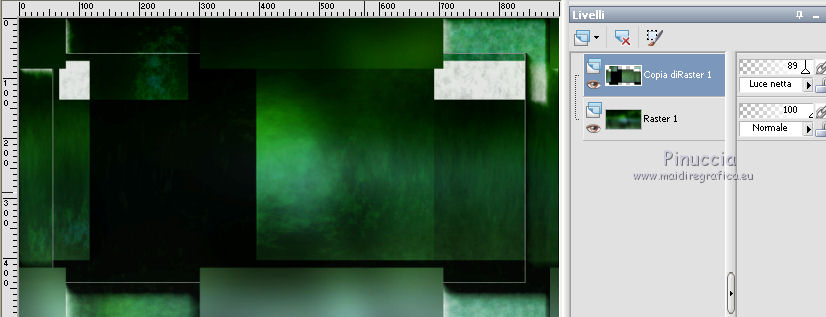
11. Attiva nuovamente il livello di sfondo, Raster 1.
Attiva lo strumento Selezione 
(non importa il tipo di selezione impostato, perchŔ con la selezione personalizzata si ottiene sempre un rettangolo)
clicca sull'icona Selezione personalizzata 
e imposta i seguenti settaggi.

Selezione>Innalza selezione a livello.
Selezione>Deseleziona.
12. Livelli>>Disponi>Porta in alto.
13. Regola>Sfocatura>Sfocatura gaussiana - raggio 40.

14. Effetti>Plugins>AP 01 [Innovations] - Lines SilverLining.
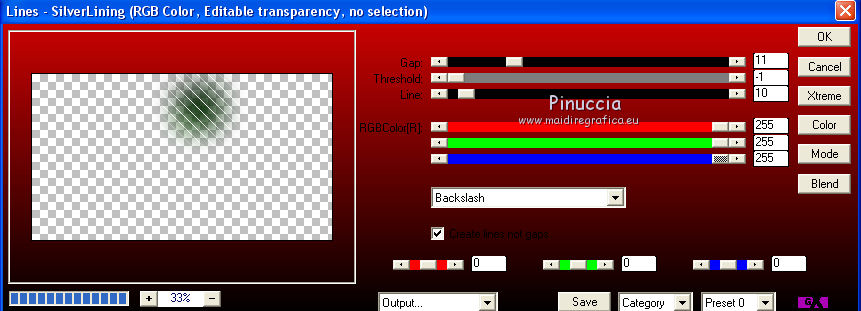
15. Effetti>Effetti di immagine>Motivo unico.
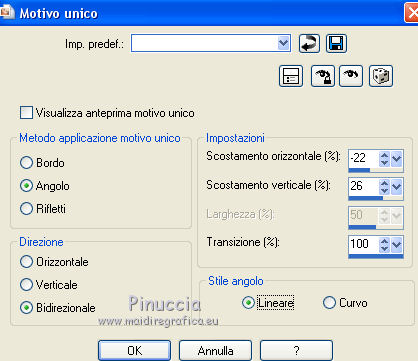
16. Cambia la modalitÓ di miscelatura di questo livello in Filtra, opacitÓ 100.
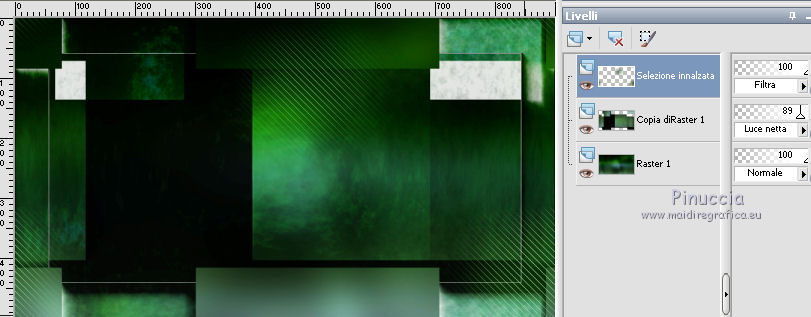
17. Attiva nuovamente il livello di sfondo, Raster 1.
Effetti>Plugins>L&K's - L&K's Frederiek.
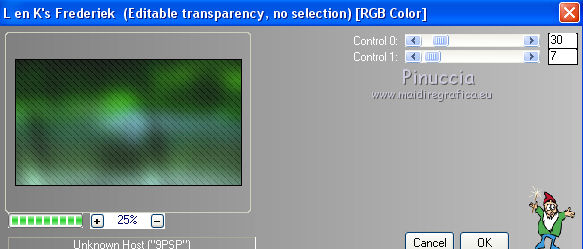
18. Attiva il livello superiore.
Apri il tube thyra-deco01-noisette.png e vai a Modifica>Copia.
Torna al tuo lavoro e vai a Modifica>Incolla come nuovo livello, Raster 2.
Cambia la modalitÓ di miscelatura di questo livello in Schiarisci, opacitÓ 100.
19. Attiva il livello Copia di Raster 1.
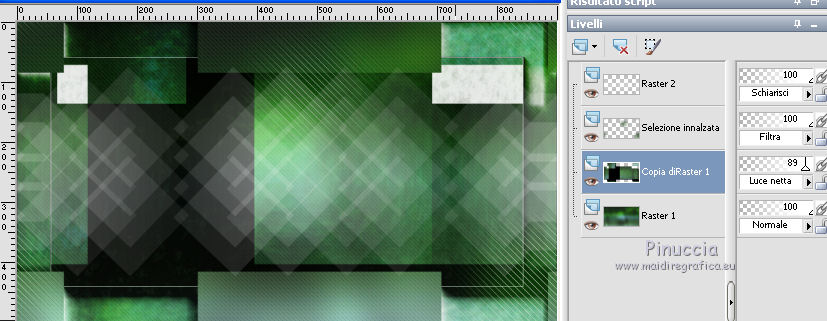
20. Selezione personalizzata 

Selezione>Innalza selezione a livello.
Mantieni selezionato.
21. Livelli>Disponi>Porta in alto.
22. Effetti>Effetti di trama>Plastica morbida, colore #ffffff.

Selezione>Deseleziona.
Effetti>Effetti di bordo>Aumenta.
23. Livelli>Nuovo livello raster, Raster 3.
Riempi  il livello con il colore di sfondo #ffffff. il livello con il colore di sfondo #ffffff.
24. Livelli>Nuovo livello maschera>Da immagine.
Apri il menu sotto la finestra di origine e vedrai la lista dei files aperti.
Seleziona la maschera cas_Mask_0117_22.jpg.

Livelli>Unisci>Unisci gruppo.
Immagine>Rifletti.
25. Tasto K sulla tastiera per attivare lo strumento Puntatore 
mantieni Posizione X: 0,00 e imposta Posizione Y: 56,00.
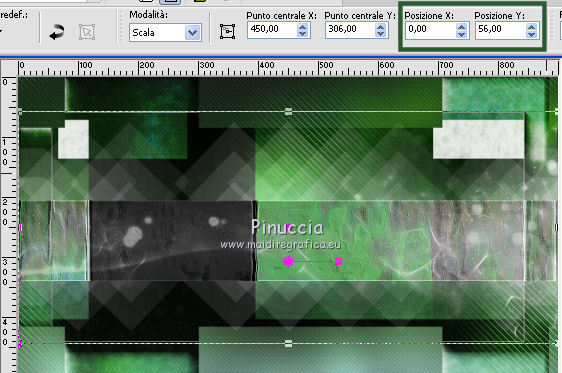
26. Cambia la modalitÓ di miscelatura di questo livello in Filtra, opacitÓ 100.
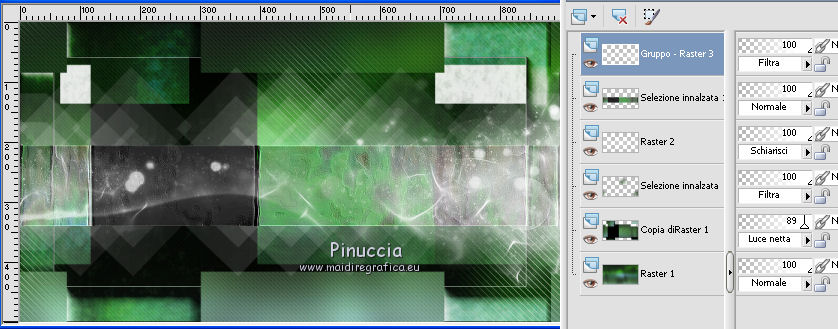
27. Apri l'immagine femme-noisette.jpg e vai a Modifica>Copia.
Torna al tuo lavoro e vai a Modifica>Incolla come nuovo livello, Raster 3.
Immagine>Ridimensiona, al 50%, tutti i livelli non selezionato.
28. Livelli>Carica/Salva maschera>Carica maschera da disco.
Cerca e carica la maschera @nn_130912_mask_162_tdstudio.
Attenzione, Ŕ importante: se utilizzi la maschera in un altro modo, il risultato sarÓ differente
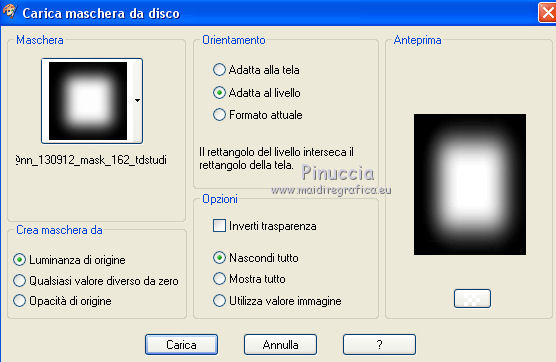
Livelli>Unisci>Unisci gruppo.
29. Sposta  / / il tube come nell'esempio. il tube come nell'esempio.
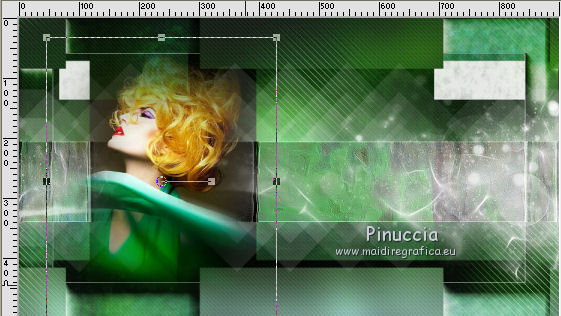
30. Livelli>Duplica.
Immagine>Rifletti.
Abbassa l'opacitÓ di questo livello al 30%.
31. Apri il tube thyra-deco02-noisette.png e vai a Modifica>Copia.
Torna al tuo lavoro e vai a Modifica>Incolla come nuovo livello.
32. Tasto K per attivare lo strumento Puntatore 
e imposta Posizione X: -26,00 e Posizione Y: 60,00.
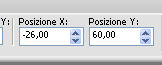
33. Apri il tube thyra-deco03-noisette.png e vai a Modifica>Copia.
Torna al tuo lavoro e vai a Modifica>Incolla come nuovo livello, Raster 4.
34. Livelli>Duplica - 3 volte.
Sposta  / / , ,
le immagini come nell'esempio.
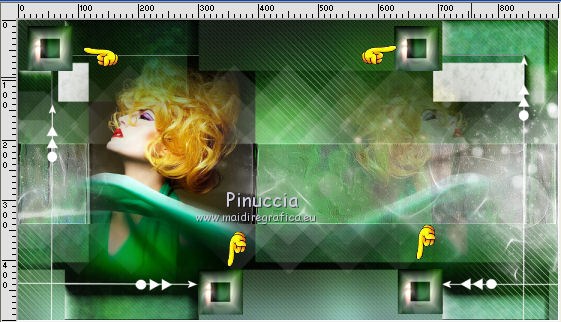
35. Attiva il livello superiore.
Apri il tube thyra-deco-04-noisette.png e vai a Modifica>Copia.
Torna al tuo lavoro e vai a Modifica>Incolla come nuovo livello, Raster 5.
36. Tasto K per attivare lo strumento Puntatore 
e imposta Posizione X: 139,00 e Posizione Y: 15,00.
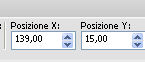
37. Apri il tube thyra-deco05-noisette.png e vai a Modifica>Copia.
Torna al tuo lavoro e vai a Modifica>Incolla come nuovo livello, Raster 6.
38. Modifica>Copia Speciale>Copia Unione.
Modifica>Incolla come nuova immagine, e continua su questa immagine.
Immagine>Ridimensiona, al 20%, tutti i livelli selezionato.
39. Immagine>Aggiungi bordatura, 1 pixel, simmetriche, colore bianco.
Modifica>Copia.
40. Torna al tuo lavoro e vai a Modifica>Incolla come nuovo livello, Raster 7.
Tasto K per attivare lo strumento Puntatore 
e imposta Posizione X: 414,00 e Posizione Y: 223,00.
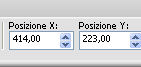
41. Effetti>Plugins>Alien Skin Eye Candy 5 Impact - Glass.
Seleziona il preset thyra-glass-noisette e ok.
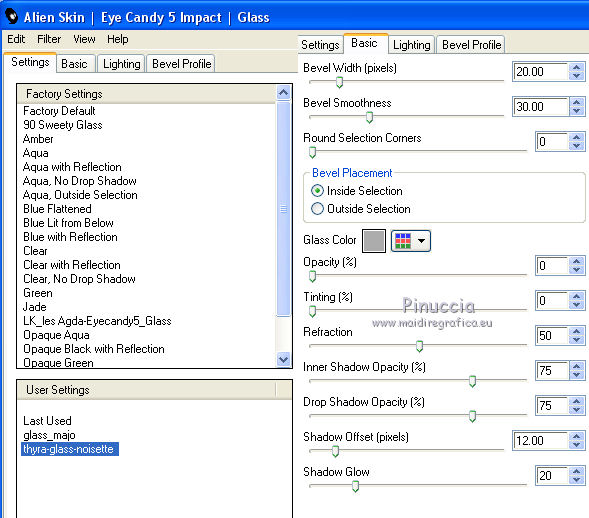
42. Livelli>Duplica.
Immagine>Rifletti.
Strumento Puntatore 
e imposta Posizione X: 625,00 e Posizione Y: 216,00.
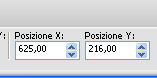
43. Apri il tube thyra-texte-noisette.png e vai a Modifica>Copia.
Torna al tuo lavoro e vai a Modifica>Incolla come nuovo livello, Raster 8.
Imposta Posizione X: 409,00 e Posizione Y: 434,00.
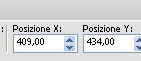
44. Cambia la modalitÓ di miscelatura di questo livello in Sovrapponi,
e abbassa l'opacitÓ al 51%.
45. Livelli>Duplica
e riporta la modalitÓ di miscelatura a Normale e l'opacitÓ a 100.
46. Immagine>Ruota per gradi - 45 gradi a sinistra.

47. Strumento Puntatore 
e imposta Posizione X: 448,00 e Posizione Y: 26,00.
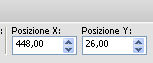
48. Se non visualizzi la barra degli scripts: Visualizza>Barre strumenti>Script.
Apri il menu e seleziona lo script .
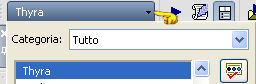
Se vuoi cambiare i colori dei bordi, attiva la modalitÓ di esecuzione;
in questo modo si fermerÓ ad ogni passaggio e potrai cambiare il colore.

Se non attivi alcuna funzione, lo script si eseguirÓ senza interruzioni fino alla fine.
Clicca sulla freccia nera (blu nelle versioni pi¨ recenti) per avviare lo script.
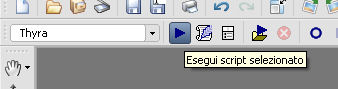
Se stai usando una versione precedente a quella con la quale Ŕ stato creato lo script,
avrai questo messaggio

Trattandosi di semplici bordi, non avrai problemi; clicca ok per continuare.
*****
In ogni caso, questi sono i passaggi dello script, se vuoi eseguirlo da solo:
Immagine>Aggiungi bordatura, 1 pixel, simmetriche, colore di primo piano #2a5b2e.
Immagine>Aggiungi bordatura, 1 pixel, simmetriche, colore #ffffff.
Immagine>Aggiungi bordatura, 1 pixel, simmetriche, colore di primo piano #2a5b2e.
Immagine>Aggiungi bordatura, 1 pixel, simmetriche, colore #ffffff.
Immagine>Aggiungi bordatura, 1 pixel, simmetriche, colore di primo piano #2a5b2e.
Immagine>Aggiungi bordatura, 30 pixels, simmetriche, colore #ffffff.
Immagine>Aggiungi bordatura, 1 pixel, simmetriche, colore di primo piano #2a5b2e.
Immagine>Aggiungi bordatura, 1 pixel, simmetriche, colore #ffffff.
Immagine>Aggiungi bordatura, 1 pixel, simmetriche, colore di primo piano #2a5b2e.
Immagine>Aggiungi bordatura, 1 pixel, simmetriche, colore #ffffff.
Immagine>Aggiungi bordatura, 1 pixel, simmetriche, colore di primo piano #2a5b2e.
Immagine>Aggiungi bordatura, 40 pixels, simmetriche, colore #ffffff.
Immagine>Aggiungi bordatura, 1 pixel, simmetriche, colore di primo piano #2a5b2e.
*****
Firma il tuo lavoro e salva in formato jpg.
Versioni con immagini trovate su Internet



Grazie

Olimpia

Angela


Shanty

Puoi scrivermi per qualsiasi problema, o dubbio
se trovi un link che non funziona, o anche soltanto per un saluto.
21 Giugno 2020
|





